Instrukcja obsługi MSI CLUTCH GM70
Przeczytaj poniżej 📖 instrukcję obsługi w języku polskim dla MSI CLUTCH GM70 (86 stron) w kategorii mysz. Ta instrukcja była pomocna dla 15 osób i została oceniona przez 2 użytkowników na średnio 4.5 gwiazdek
Strona 1/86

GM70
CLUTCH
GAMING Mouse
GM60

2
Content
01 English ............................................................................................3
02 繁體中文 ..........................................................................................6
03 简体中文 ..........................................................................................9
04 日本語 .............................................................................................12
05 한국어 ............................................................................................15
06 Bahasa Indonesia ........................................................................ 18
07 Tieng Viet .....................................................................................21
08 Français ........................................................................................24
09 Español..........................................................................................27
10 Türkçe ...........................................................................................30
11 Polski ............................................................................................ 33
12 Italiano ........................................................................................... 36
13 Português ......................................................................................39
14 Nederlands ................................................................................... 42
15 Deutsch .........................................................................................45
16 Русский ......................................................................................... 48
17 български .....................................................................................51
18 Dansk .............................................................................................54
19 Suomi.............................................................................................57
20 Magyar ........................................................................................... 60
21 Norsk .............................................................................................63
22 Română .........................................................................................66
23 Slovenský ......................................................................................69
24 Svenska ......................................................................................... 72
25 Čeština...........................................................................................75
26 Українська .................................................................................... 78
27 Ελληνικά ........................................................................................81

4
Overview
1 2
3
4
5
76 12 11
10
14
8
9
15
13
1. Left Click
2. Right Click
3. Ultra-precise Scroll Wheel
4. DPI Switch
5. DPI Indicator
6. Left Buttons
7. Right Buttons
8. MSI Dragon LED
9. RGB Mystic Light
10. Cable Release
11. Pairing Button (GM60 only)
12. Power Switch (GM60 only)
13. Professional Gaming Sensor
14. Mouse Feet
15. USB Dongle (GM70 only)
How to Disassemble and Install the Top Cover
Disassemble
Find the indentation located on the rear side of the mouse and pull the top cover up with your
thumb, and then take the cover off.

6
02 繁體中文
簡介
感謝選用高階電競系列產品MSIClutchGM70/ GM60。此精心設計製作的專業電競滑鼠將帶給
您愉悅與專業的個人電腦遊戲使用體驗。
本手冊提供滑鼠的使用說明與圖示,幫助使用者認識產品並快速上手,因此建議您在使用產品
前,先行閱讀本手冊。
包裝內容物
▶ ClutchGM70/GM60電競滑鼠
▶ 上蓋x1、側翼x4
▶ 使用手冊
▶ USB無線接收器(GM70)
▶ 攜行袋(GM70)
▶ USB連接線x1(GM70)
▶ USB連接線x2(GM60)
系統需求
▶ 配備有USB連接埠的個人電腦
▶ Windows 10/ 8.1/ 8/ 7
▶ 至少256MB儲存空間以供軟體安裝使用
規格
▶ 介面:USB
▶ 作業系統:Windows10/8.1/8/7
▶ 可設定巨集鍵數:8鍵
▶ 感應器解析度:最高18,000DPI(GM70)/最高10,800DPI(GM60)
▶ 線材長度:選配支援2或1公尺長編織線與鍍金USB接頭
▶ 外觀尺寸:125x66x39mm(不含側翼)
▶ 操作頻帶(MHz):2400MHz~2480MHz(GM70)
▶ 目標輸出功率:≦1mw(GM70)

7
外觀檢視
1 2
3
4
5
76 12 11
10
14
8
9
15
13
1. 左鍵
2. 右鍵
3. 高精密度滾輪
4. DPI切換鍵
5. DPI指示燈
6. 左側鍵
7. 右側鍵
8. 龍形圖騰LED
9. RGB Mystic Light 燈效
10. USB連接線卸除裝置
11. 配對鍵 (僅限GM60)
12. 電源開關 (僅限GM60)
13. 專業電競級感應器
14. 滑鼠腳墊
15. 無線接收器(僅限GM70)
如何拆卸及安裝上蓋
拆卸上蓋
先確認滑鼠後方的凹槽處,以手指向上扳動即可取下滑鼠上蓋。

8
安裝上蓋
將滑鼠以正確方向對準其上蓋下方的卡榫,向下按壓直到確實密合,此時滑鼠即可正常使用。
硬體安裝 (僅限GM70)
無線模式
1. 將USB無線接收器插入電腦上的USB連接埠。
2. 系統會自動偵測硬體並連接滑鼠,完畢後即可使用。
3. 倘若未連接成功,請按下滑鼠底部配對鈕3秒以啟動滑鼠裝置。
有線 / 充電模式
1. 以USB線連接滑鼠與電腦。
2. 當[發現裝置]通知出現在螢幕時,此時滑鼠進入充電模式並可正常使用。
如何將滑鼠重複充電 (僅限GM70)
1. 請先將GM70滑鼠以USB線與電腦連接。
2. 連接成功後,充電模式即自動啟動。
※GM70滑鼠約需2-4小時可重新充飽電源,充電時間長短視供電來源而有所不同。
※ 如欲設定更多功能,請至MSI官方網站下載本產品專用軟體。

9
03 简体中文
简介
感谢选用高阶电竞系列产品MSIClutchGM70/ GM60。此精心设计制作的专业电竞鼠标将带给
您愉悦与专业的个人计算机游戏使用体验。
本手册提供鼠标的使用说明与图标,帮助用户认识产品并快速上手,因此建议您在使用产品前,
先行阅读本手册。
包装内容物
▶ ClutchGM70/GM60电竞鼠标
▶ 上盖x1、侧翼x4
▶ 使用手册
▶ USB无线接收器(GM70)
▶ 携行袋(GM70)
▶ USB连接线x1(GM70)
▶ USB连接线x2(GM60)
系统要求
▶ 配备有USB端口的个人计算机
▶ Windows 10 / 8.1 / 8 / 7
▶ 至少256MB储存空间以供软件安装使用
规格
▶ 界面:USB
▶ 操作系统:Windows10/8.1/8/7
▶ 可设定宏键数:8键
▶ 传感器分辨率:最高18,000DPI(GM70)/最高10,800DPI(GM60)
▶ 线材长度:选配支援2或1公尺长编织线与镀金USB接头
▶ 外观尺寸:125x66x39mm(不含侧翼)
▶ 操作频带(MHz):2400MHz~2480MHz(GM70)
▶ 目标输出功率:≦1mw(GM70)

10
外观检视
1 2
3
4
5
76 12 11
10
14
8
9
15
13
1. 左键
2. 右键
3. 高精密度滚轮
4. DPI切换键
5. DPI指示灯
6. 左侧键
7. 右侧键
8. 龙形图腾LED
9. RGBMysticLight灯效
10. USB连接线卸除装置
11. 配对键 (仅限GM60)
12. 电源开关 (仅限GM60)
13. 专业电竞级传感器
14. 鼠标脚垫
15. 无线接收器(仅限GM70)
如何拆卸及安装上盖
拆卸上盖
先确认鼠标后方的凹槽处,以手指向上扳动即可取下鼠标上盖。

11
安装上盖
将鼠标以正确方向对准其上盖下方的卡榫,向下按压直到确实密合,此时鼠标即可正常使用。
硬件安装 (仅限GM70)
无线模式
1. 将USB无线接收器插入计算机上的USB端口。
2. 系统会自动侦测硬件并连接鼠标,完毕后即可使用。
3. 倘若未连接成功,请按下鼠标底部配对钮3秒以启动鼠标装置。
有线 / 充电模式
1. 以USB线连接鼠标与计算机。
2. 当[发现装置]通知出现在屏幕时,此时鼠标进入充电模式并可正常使用。
如何将鼠标重复充电 (仅限GM70)
1. 请先将GM70鼠标以USB线与计算机连接。
2. 连接成功后,充电模式即自动启动。
※GM70鼠标约需2-4小时可重新充饱电源,充电时间长短视供电来源而有所不同。
※如欲设定更多功能,请至MSI官方网站下载本产品专用软件。

12
04 日本語
はじめに
この素晴らしいゲーミングマウス、MSIClutchGM70/GM60をお買い上げいただき、ありが
とうございます。この洗練されたゲーミングマウスは、PCゲームにおいて、快適でプロフェ
ッショナルな体験をお届けします。
本ガイドはマウスを最大限活用するための説明と図が記載されています。ご使用になる前に本
ガイドをお読みください。
パッケージ内容
▶ ClutchGM70/GM60ゲーミングマウス
▶ トップカバーx1、サイドグリップx4
▶ ユーザーガイド
▶ USBドングル(GM70)
▶ 携帯ケース(GM70)
▶ USB接続ケーブルx1(GM70)
▶ USB接続ケーブルx2(GM60)
システム要件
▶ USBポートを搭載したPC
▶ Windows 10/ 8.1/ 8/ 7
▶ 最低ディスク空き容量256MB
仕様
▶ インターフェイス:USB
▶ オペレーティングシステム:Windows10/8.1/8/7
▶ マクロキーの数:8
▶ センサエンジン:最大18,000DPI(GM70)/最大10,800DPI(GM60)
▶ ケーブル長:金めっきUSBコネクタ付き2M/1M編組ケーブルがオプション対応
▶ 寸法:125x66x39mm(サイドグリップ含まず)
▶ 動作帯域(MHz):2400MHz~2480MHz(GM70)
▶ 目標出力電力:≦1mw(GM70)

13
概要
1 2
3
4
5
76 12 11
10
14
8
9
15
13
1. 左クリック
2. 右クリック
3. 超精密スクロールホイール
4. DPIスイッチ
5. DPIインジケータ
6. 左ボタン
7. 右ボタン
8. MSIドラゴンLED
9. RGBミスティックライト
10. ケーブルリリース
11. ペアリングボタン (GM60のみ)
12. 電源スイッチ(GM60のみ)
13. 専用ゲーミングセンサ
14. マウスフィート
15. USBドングル(GM70のみ)
トップカバーの取外しおよび取付け方法
取外し
マウスの後方に位置する凹みを確認してください。親指でトップカバーを引き上げると、カ
バーが外れます。

14
取付け
マウスと、マウスカバー後方に付いていたとほぞを正しい向きで位置合わせし、カバーをマウ
スにしっかりと固定します。マウスはすぐに使用可能な状態となります。
ハードウェアのインストール(GM70のみ)
ワイヤレスモード
1. USBドングルをPCに接続します。
2. マウスはすぐに使用可能な状態となります。
3. すぐに使用可能にならない場合、マウス底部のペアリングボタンを三秒間押して、マウス
を有効にします。
有線 / チャージングモード
1. マウスをUSBケーブルでPCに接続します。
2. [ハードウェアが見つかりました]という通知が画面に表示された場合、マウスはチャージ
ングモードで直接使用できます。
マウスのリチャージ方法(GM70のみ)
1. GM70をUSBケーブルでPCに接続します。
2. チャージングモードが自動的に有効になります。
※GM70を完全にリチャージするには、マウスに接続されている電源によりますが、約2時間
から4時間かかります。
※機能の詳細については、MSIウェブサイトwww.msi.comから、デバイスに合った特定のソ
フトウェアをダウンロードしてください。

15
05 한국어
소개
뛰어난성능의게이밍마우스,MSIClutchGM70/GM60가당신과함께합니다.이정교한
게이밍마우스는PC게임에만족스럽고전문적인경험을선사할것입니다.
본설명서는마우스를최대한활용할수있도록설명과그림을제공합니다.마우스를사용하기
전에읽어주시기바랍니다.
구성 물품
▶ ClutchGM70/GM60게이밍마우스
▶ 상단커버x1,측면그립x4
▶ 사용가이드
▶ USB동글(GM70)
▶ 휴대용파우치(GM70)
▶ USB커넥터케이블x1(GM70)
▶ USB커넥터케이블x2(GM60)
시스템 요구 사항
▶ 사용가능한USB포트가있는PC
▶ Windows 10/ 8.1/ 8/ 7
▶ 최대256MB의비어있는하드디스크공간
사양
▶ 인터페이스:USB
▶ 운영체제:Windows10/8.1/8/7
▶ 매크로키갯수:8
▶ 센서엔진:최대18,000DPI(GM70)/최대10,800DPI(GM60)
▶ 케이블길이:추가적으로2M까지지원/금도금USB커넥터를지원하는1M편조케이블
▶ 크기:125x66x39mm(측면그립제외)
▶ 운영대역폭(MHz):2400MHz~2480MHz(GM70)
▶ 목표출력전력:≦1mw(GM70)

16
개요
1 2
3
4
5
76 12 11
10
14
8
9
15
13
1. 왼쪽버튼클릭
2. 오른쪽버튼클릭
3. 정교한스크롤휠
4. DPI스위치
5. DPI표시등
6. 왼쪽버튼
7. 오른쪽버튼
8. MSI드래곤LED
9. RGB미스틱라이트
10. 케이블릴리스
11. 페어링버튼 (GM60만지원)
12. 전원스위치 (GM60만지원)
13. 전문게이밍센서
14. 마우스서퍼
15. USB동글(GM70만지원)
상단 커버 분리 및 설치 방법
분리
마우스측면에있는표시위치를찾아상단커버를손가락으로당겨분리합니다.

17
설치
마우스및마우스후면에있는돌기를올바른방향으로정렬한후커버을마우스에견고하게
장착합니다.장착후마우스를바로사용할수있습니다.
하드웨어 설치 (GM70만 해당)
무선 모드
1. USB동글을PC에연결합니다.
2. 장착후마우스를바로사용할수있습니다.
3. 마우스가작동되지않는경우,마우스바닥면에있는페어링버튼을3초동안눌러마우스를
활성화시킵니다.
유선 / 충전 모드
1. USB케이블을사용해마우스와PC를연결합니다.
2. 화면에[하드웨어발견됨]알림창이나타나면충전모드에서마우스를바로사용할수
있습니다.
마우스 충전 방법 (GM70만 해당)
1. USB케이블을사용해GM70와PC를연결합니다.
2. 충전모드가자동으로활성화됩니다.
※GM70가완전히충전되기까지는약2에서4시간정도소요되지만,마우스에연결된전원
공급원에따라다소차이가있을수있습니다.
※기능에관한더자세한정보는MSI웹사이트www.msi.com에서장치용소프트웨어를
다운로드해확인할수있습니다.

19
Ringkasan
1 2
3
4
5
76 12 11
10
14
8
9
15
13
1. Klik Kiri
2. Klik Kanan
3. Roda Gulir ultra-presisi
4. Pengalih DPI
5. Indikator DPI
6. Tombol Kiri
7. Tombol Kanan
8. LED Naga MSI
9. Cahaya Mistis RGB
10. Pelepas Kabel
11. Tombol Penyandingan
(hanya GM60)
12. Sakelar Daya (hanya GM60)
13. Sensor Gaming Profesional
14. Kaki Mouse
15. Dongle USB (hanya GM70)
Cara Membongkar dan Memasang Penutup Atas
Membongkar
Cari lekukan yang ada di sisi belakang mouse lalu tarik penutup atas ke atas menggunakan
ibu jari Anda, lalu lepaskan penutup.

20
Memasang
Sejajarkan mouse dan tonjolan yang ada di sisi belakang penutup mouse dengan arah
yang benar, dan kencangkan penutup mouse dengan mantap. Mouse akan langsung siap
digunakan.
Pemasangan Perangkat Keras (hanya untuk GM70)
Mode Nirkabel
1. Hubungkan dongle USB ke PC Anda.
2. Mouse akan langsung siap digunakan.
3. Jika tidak, silakan tekan Tombol Penyandingan di bagian bawah mouse selama tiga detik
untuk mengaktifkan mouse.
Mode Kabel / Pengisian Daya
1. Hubungkan mouse ke PC Anda dengan kabel USB.
2. Setelah notifikasi [Hardware found] ditampilkan di layar, Anda akan dapat menggunakan
mouse secara langsung dalam mode pengisian daya.
Cara Mengisi Ulang Daya Mouse (hanya untuk GM70)
1. Hubungkan GM70 ke PC Anda dengan kabel USB.
2. Mode pengisian daya akan diaktifkan secara otomatis.
※Diperlukansekitar2hingga4jamagarGM70terisipenuh,tergantungpadasumberlistrik
yang terhubung ke mouse.
※Untukmemperolehfungsilainnya,silakankunjungisituswebMSIdiwww.msi.comguna
mengunduh perangkat lunak tertentu untuk perangkat.

21
07 Tieng Viet
Giới thiệu
CảmơnbạnđãlựachọnsảnphmchutchơigameMSIClutchGM70/GM60đểđồnghành
cùngbạn.Chutchơigametinhtếnàychắcchắnsẽmanglạichobạnnhữngtrảinghiệmthú
vịvàchuyênnghiệptrongcáctròchơitrênPC.
Hướngdẫnnàycungcấpchỉdẫnvàminhhoạđểgiúpbạntậndụngtốiđatínhnăngchut,xin
vuilòngđọckĩhướngdẫnnàytrướckhisửdụng.
Nội dung đóng gói
▶ ChutCHƠIGAMEClutchGM70/GM60
▶ Nắptrênx1,Taycmbênx4
▶ Hướngdẫnsửdụng
▶ KhoácứngUSB(GM70)
▶ Túiđựng(GM70)
▶ CápnốiUSBx1(GM70)
▶ CápnốiUSBx2(GM60)
Yêu cầu hệ thống
▶ PCcócổngUSB
▶ Windows 10/ 8.1/ 8/ 7
▶ tnhất256MBdunglưngổcứngtrống
Quy cách
▶ Giaodiện:USB
▶ Hệđiềuhành:Windows10/8.1/8/7
▶ SốphímMacro:8
▶ Côngcụcảmbiến:lênđến18.000DPI(GM70)/lênđến10.800DPI(GM60)
▶ Chiềudàicáp:tùychọnhỗtrcápbện2M/1MvớiđucắmUSBmạvàng
▶ Kíchthước:125x66x39mm(taycmbênw/o)
▶ Băngthônghoạtđng(MHz):2400MHz~2480MHz(GM70)
▶ Côngsuấtđuramụctiêu:≦1mw(GM70)

22
Tổng quan
1 2
3
4
5
76 12 11
10
14
8
9
15
13
1. Nhấpchuttrái
2. Nhấpchutphải
3. Conlănchutcóđchínhxáccao
4. NútnhanhDPI
5. ĐnchỉbáoDPI
6. Cácnúttrái
7. Cácnútphải
8. ĐnLEDMSIDragon
9. MiếngdánphátquangRGB
10. Cấunhảdây
11. Nútghépnối(chỉvớiGM60)
12. Côngtắcnguồn(chỉvớiGM60)
13. Cảmbiếnchơigamechuyênnghiệp
14. Chânchut
15. KhoácứngUSB(chỉvớiGM70)
How to Disassemble and Install the Top Cover
Disassemble
Find the indentation located on the rear side of the mouse and pull the top cover up with your
thumb, and then take the cover off.

24
08 Français
Introduction
Merci d’avoir choisi cette merveilleuse souris de jeu MSI Clutch GM70/GM60 comme
compagnon.Cettesuperbesourisdejeuvousoffrirauneexpériencemerveilleuseet
professionnelle dans les jeux PC.
Ceguidefournitdesinstructionsetdesillustrationspourvousaideràprofiteraumaximumde
lasouris,aussiest-ilrecommandédelireceguideavantl’utilisation.
Contenu de l’emballage
▶ Souris Clutch GM70/GM60 GAMING
▶ Couvercleduhautx1,poignéelatéralex4
▶ Mode d’Emploi
▶ Dongle USB (GM70)
▶ Pochette de transport (GM70)
▶ CâbleconnecteurUSBx1(GM70)
▶ CâbleconnecteurUSBx2(GM60)
Configuration requise
▶ PC avec port USB disponible
▶ Windows 10/ 8.1/ 8/ 7
▶ Au moins 256 Mo d’espace libre sur disque
Spécifications
▶ Interface : USB
▶ Systmed’exploitation:Windows10/8.1/8/7
▶ Nombre de macro touches: 8
▶ Capacitéducapteur:jusqu’à18000DPI(GM70)et10800DPI(GM60)
▶ Longueurdufil:câbletressé1m/2menoptionavecconnecteurUSBplaquéor
▶ Dimensions : 125 x 66 x 39 mm (w/o side grips)
▶ Banded’Opération(MHz):2400MHz~2480MHz(GM70)
▶ Alimentationdesortie:≦1mw(GM70)

25
Vue d’ensemble
1 2
3
4
5
76 12 11
10
14
8
9
15
13
1. Clic gauche
2. Clic droit
3. Rouededéfilementultraprécise
4. Commutateur DPI
5. Indicateur DPI
6. Boutons gauches
7. Boutons droits
8. LED MSI Dragon
9. LumireMystiqueRVB
10. Relâchementdufil
11. Bouton de couplage
(GM60 uniquement)
12. Bouton d’allumage
(GM60 uniquement)
13. Capteur de Jeu Professionnel
14. Socle de souris
15. Dongle USB (GM70 uniquement)
Comment démonter et installer le couvercle du haut
Démonter
Cherchezl’indentationlocaliséeàl’arriredelasouris,tirezsurlecouvercleavecvotreongle,
puis sortez-le.

26
Installer
Alignezlasourisetletenonconnectésurl’arrireducouvercledesourisselonl’orientation
correcte et serrez fermement le couvercle sur la souris. La souris devrait fonctionner
immédiatement.
Installation du matériel (pour GM70 uniquement)
Mode Sans Fil
1. ConnectezledongleUSBàvotrePC.
2. Lasourisdevraitfonctionnerimmédiatement.
3. Sinon, veuillez presser le Bouton de couplage sur la base de la souris pendant 3 secondes
pour activer votre souris.
Mode Avec Fil/Recharge
1. ConnectezlasourisavecvotrePCviauncâbleUSB.
2. Unefoisquelanotification[MatérielTrouvé]s’affichesurvotreécran,vousdevriezpouvoir
utiliser la souris directement dans le mode recharge.
Comment recharger votre Souris (pour GM70
uniquement)
1. ConnectezlasourisGM70àvotrePCviauncâbleUSB.
2. Lemodederechargeseraactivéautomatiquement.
※LarechargecompltedevotresourisGM70peutprendre2à4heures,selonlasource
électriquesurlaquelleelleestbranchée.
※Pourobtenirplusdefonctions,veuillezvisiterlesitewebdeMSIàwww.msi.compour
téléchargerlelogicielspécifiquepourvotreappareil.

28
Ubicación Botones
1 2
3
4
5
76 12 11
10
14
8
9
15
13
1. Click Izquierdo
2. Click Derecho
3. Rueda Precisa
4. Botón DPI
5. Indicador DPI
6. Botones lateral Izquierdo
7. Botones lateral Derecho
8. MSI Dragón LED
9. RGB Mystic Light
10. Extracción Cable
11. Botón de emparejamiento
(GM60únicamente)
12. Botón de encendido
(GM60únicamente)
13. Sensor Profesional
14. Deslizadores
15. AdaptadorUSB(GM70únicamente)
Cómo desmontar e instalar la cubierta superior
Desmontaje
Encuentra el espacio en la parte trasera del ratón y pulsa hacia arriba la cubierta superior.

29
Instalación
Ubicaelratóntalycomoindicamosenlasfotografíasadjuntasparaintroducirlacubierta
superiorconlaorientacióncorrecta,trasunaligerapulsaciónelratóndeberádeestarlisto
para utilizarse inmediatamente.
Instalación Hardware (GM70 únicamente)
Modo inalámbrico
1. Conecta el adaptador USB a tu PC.
2. Elratónestarálistoinmediatamente.
3. Encasocontrario,seránecesariaunapulsaciónenelbotóndeemparejamientopara
realizar la asociación correctamente.
Cableado / Modo Carga
1. Conecta el ratón a tu PC con un cable USB.
2. Unavezquelanotificacióndehardwareseamostradaenlapantalla,deberásdepoder
utilizar el ratón directamente.
Cómo Recargar tu Ratón (GM70 únicamente)
1. Conecta tu GM70 a tu PC con cable USB.
2. Elmodocargaseráactivadoautomáticamente.
※Lacargacompletapuedetomarentre2y4horas,dependiendodelaFuentedecarga.
※Paraconseguirmásfunciones,porfavorvisitalawebMSIenes.msi.comparadescargarel
softwareespecíficodeldispositivo.

30
10 Türkçe
Giriş
MuhteşemoyunfaresiMSIClutchGM70/GM60’ısizeeşliketmesiiçinseçtiğiniziçinteşekkür
ederiz.Buzarifoyunfaresi,bilgisayaroyunlarındasizekesinliklezevkliveprofesyonelbir
deneyimyaşatacak.
Bukılavuz,faredeneniyibiçimdeyararlanmanızayardımcıolacakyönergelervegösterimler
sağlar;kullanmadanöncebukılavuzuokumanızönerilir.
Paket İçeriği
▶ Clutch GM70/ GM60 OYUN Faresi
▶ Üst Kapak x1, Yan kavrama x4
▶ KullanımKılavuzu
▶ USBDonanımKilidix1(GM70)
▶ TaşımaÇantası(GM70)
▶ USBKonnektörKablosux1(GM70)
▶ USBKonnektörKablosux2(GM60)
Sistem Gereksinimleri
▶ KullanılabilirUSBbağlantınoktasıbulunanbilgisayar
▶ Windows 10/ 8.1/ 8/ 7
▶ Enaz256MBboşsabitdiskalanı
Teknik Özellikler
▶ Arabirim: USB
▶ İşletimSistemi:Windows10/8.1/8/7
▶ MakroTuşSayısı:8
▶ SensörMotoru:18.000DPI’yakadar(GM70)/10.800DPI’yakadar(GM60)
▶ KabloUzunluğu:isteğebağlıdesteklenen2M/1MşeritlikablovealtınkaplamaUSB
konnektör
▶ Boyutlar: 125 x 66 x 39 mm (yan kavrama olmadan)
▶ ÇalışmaBandı(MHz):2400MHz~2480MHz(GM70)
▶ Hedefçıkışgücü:≦1mw(GM70)

32
Takma
Fareyivefarekapağınınarkatarafınatakılıgeçmeparçasınıdoğruyöndehizalayınvekapağı
fareyesıkıcatakın.Farehemenkullanımahazırhalegelmelidir.
Donanım Takma (Yalnızca GM70 için)
Kablosuz Modu
1. USBdonanımkilidiniPC’nizebağlayın.
2. Farehemenkullanımahazırhalegelmelidir.
3. Aksihalde,fareyietkinleştirmekiçinlütfenüçsaniyekadarfareninaltındakiEşleme
Düğmesinebasın.
Kablolu / Şarj Modu
1. FareyiPC’nizebirUSBkablosuylabağlayın.
2. Ekranda[Donanımbulundu]bildirimigösterildiğinde,fareyidoğrudanşarjmodunda
kullanabilirsiniz.
Fareyi Şarj Etme (Yalnızca GM70 için)
1. GM70’iPC’nizebirUSBkablosuylabağlayın.
2. Şarjmoduotomatiketkinleşecektir.
※GM70’itamolarakşarjetmekfareyebağlıgüçkaynağınabağlıolarakyaklaşık2-4saat
sürer.
※Dahafazlaişleveldeetmekiçinaygıtiçinözelyazılımıindirmekiçinlütfenwww.msi.com
adresindeki MSI web sitesini ziyaret edin.

33
11 Polski
Wprowadzenie
Dziękujemyzawybórdoskonalezaprojektowanejidopracowanejwkażdymszczególemyszy
dlagraczyMSIClutchGM70/GM60.Taniesamowitamyszgamingowazpewnościązapewni
Ci niezapomniane chwile podczas grania na komputerach PC.
Niniejszypodręcznikzawierainstrukcjeiilustracje,którenapewnookażąsiępomocne
dlapełnegowykorzystaniawszystkichfunkcjonalnościoferowanychprzezmysz.Przed
rozpoczęciemużytkowaniamyszyzalecamyzapoznaćsięztreściątegopodręcznika.
Zawartość opakowania
▶ Mysz Clutch GM70 / GM60 GAMING
▶ Górna pokrywa x1, uchwyt boczny x4
▶ Instrukcjaobsługi
▶ Adapter bezprzewodowy USB (GM70)
▶ Etui (GM70)
▶ PrzewódłączącyUSBx1(GM70)
▶ PrzewódłączącyUSBx2(GM60)
Wymagania systemowe
▶ KomputerPCzdostępnymportemUSB
▶ Windows 10/ 8.1/ 8/ 7
▶ Co najmniej 256 MB wolnego miejsca na dysku twardym
Dane techniczne
▶ Złącze:USB
▶ System operacyjny: Windows 10/ 8.1/ 8/ 7
▶ Liczba przycisków makro: 8
▶ Silnik czujnika: do 18 000 DPI (GM70)/ do 10 800 DPI (GM60)
▶ Długośćprzewodu:opcjonalnieobsługiwanyprzewódpleciony2m/1mzezłoconym
złączemUSB
▶ Wymiary: 125 x 66 x 39 mm (bez uchwytów bocznych)
▶ Pasmo robocze (MHz): 2400 MHz~2480 MHz (GM70)
▶ Docelowamocwyjściowa:≦1mw(GM70)

34
Omówienie
1 2
3
4
5
76 12 11
10
14
8
9
15
13
1. Lewy przycisk myszy
2. Prawy przycisk myszy
3. Ultraprecyzyjna rolka przewijania
4. PrzełącznikDPI
5. WskaźnikDPI
6. Lewe przyciski
7. Prawe przyciski
8. Logo MSI Dragon w technologii LED
9. PodświetlenieRGBMysticLight
10. Uwalnianie przewodu
11. Przycisk parowania (tylko GM60)
12. Włącznikzasilania(tylkoGM60)
13. Profesjonalny czujnik klasy Gaming
14. Podstawka do myszki
15. Adapter bezprzewodowy USB
(tylko GM70)
Jak zdemontować i zamontować górną pokrywę
Demontaż
Należyodszukaćwgłębienieznajdującesięwtylnejczęścimyszyipociągnąćgórnąpokrywę
kciukiem,anastępniezdjąćpokrywę.

35
Montaż
Dopasowaćmyszitrzpieńzamontowanywtylnejczęścipokrywymyszywprawidłowym
kierunkuizdecydowanymruchemdocisnąćosłonędomyszy.Myszpowinnabyćnatychmiast
gotowadoużycia.
Instalacja sprzętu (tylko GM70)
Tryb bezprzewodowy
1. PodłączyćadapterbezprzewodowyUSBdokomputera.
2. Myszpowinnabyćnatychmiastgotowadoużycia.
3. Jeślitaksięniestanie,należynatrzysekundywcisnąćprzyciskparowaniawdolnejczęści
myszy,abywłączyćmysz.
Tryb przewodowy / ładowania
1. NależypodłączyćmyszdokomputerazapomocąkablaUSB.
2. Powyświetleniupowiadomienia[znalezionosprzęt]naekranie,możnanormalnie
korzystaćzmyszywtrybieładowania.
Jak naładować mysz (tylko GM70)
1. NależypodłączyćmyszGM70dokomputerazapomocąkablaUSB.
2. Trybładowaniazostaniewłączonyautomatycznie.
※CałkowitenaładowaniemyszyGM70możezająćodokoło2do4godzin,wzależnościod
źródłazasilaniapodłączonegodomyszy.
※Abyuzyskaćwięcejfunkcji,należyodwiedzićwitrynęMSIpodadresemwww.msi.com,aby
pobraćokreśloneoprogramowaniedlaurządzenia.

36
12 Italiano
Introduzione
Grazie per aver scelto il meraviglioso mouse per il gaming MSI Clutch GM70 / GM60 come
tuo compagno. Questo fantastico mouse per il gaming ti garantisce un’esperienza piacevole e
professionale con i giochi da PC.
Questa guida fornisce istruzioni e illustrazioni che ti aiuteranno a sfruttare al massimo il mouse,
pertanto ti consigliamo di leggerla prima di usare il prodotto.
Contenuto della confezione
▶ Mouse Clutch GM70 / GM60 GAMING
▶ Copertura superiore x1, impugnatura laterale x4
▶ Guida per l’utente
▶ Chiave USB (GM70)
▶ Custodia per il trasporto (GM70)
▶ Cavo connettore USB x1 (GM70)
▶ Cavo connettore USB x2 (GM60)
Requisiti di sistema
▶ PC con porta USB disponibile
▶ Windows 10 / 8.1 / 8 / 7
▶ Almeno 256 MB di spazio libero sul disco rigido
Specifiche
▶ Interfaccia: USB
▶ Sistema operativo: Windows 10 / 8.1 / 8 / 7
▶ Numero di tasti macro: 8
▶ Motore del sensore: fino a 18.000 DPI (GM70) / fino a 10.800 DPI (GM60)
▶ Lunghezza del cavo: cavo intrecciato da 2 m / 1 m supportato come optional, con
connettore USB placcato in oro
▶ Dimensioni: 125 x 66 x 39 mm (senza impugnature laterali)
▶ Banda operativa (MHz): 2400 MHz~2480 MHz (GM70)
▶ Potenzadiuscitadidestinazione:≦1mw(GM70)

37
Descrizione
1 2
3
4
5
76 12 11
10
14
8
9
15
13
1. Clic sinistro
2. Clic destro
3. Rotellina di scorrimento ultra-precisa
4. Interruttore DPI
5. Indicatore DPI
6. Pulsanti di sinistra
7. Pulsanti di destra
8. LED MSI Dragon
9. RGB Mystic Light
10. Rilascio del cavo
11. Pulsante di associazione
(solo GM60)
12. Tasto di alimentazione (solo GM60)
13. Sensore di gioco professionale
14. Tappetino per mouse
15. Chiave USB (solo GM70)
Come disassemblare e installare il coperchio
superiore
Disassemblaggio
Individuare la rientranza situata sul lato posteriore del mouse e tirare verso l’alto il coperchio
superiore con il pollice, quindi togliere il coperchio.

38
Installazione
Allineare il mouse con il tenone presente sul retro del coperchio del mouse rispettando
l’orientamento, quindi stringere con fermezza il coperchio. Il mouse dovrebbe essere
immediatamente pronto all’uso.
Installazione dell’hardware (solo per GM70)
Modalità wireless
1. Collegare la chiave USB al computer.
2. Il mouse dovrebbe essere immediatamente pronto all’uso.
3. In caso contrario, premere per tre secondi il pulsante di associazione sul fondo del mouse
per abilitare il mouse.
Modalità collegamento / ricarica
1. Collegare il mouse al PC tramite cavo USB.
2. Quando sulla schermata appare la notifica [Hardware trovato], si dovrebbe essere in grado
diusareilmousedirettamenteinmodalitàdiricarica.
Come ricaricare il mouse (solo GM70)
1. Collegare il GM70 al PC tramite cavo USB.
2. Lamodalitàdiricaricasiattiveràautomaticamente.
※LaricaricacompletadelGM70dovrebberichiederedalle2alle4ore,asecondadellafonte
dialimentazioneallaqualecollegatoilmouse.
※Perottenerealtrefunzioni,visitareilsitoWebdiMSIall’indirizzowww.msi.comper
scaricare il software specifico per il dispositivo.

39
13 Português
Introdução
Obrigado por escolheres um rato gaming com design maravilhoso, o MSI Clutch GM70/ GM60,
parateucompanheiroEsterequintadoratogamingirácertamentedar-teumaexperiência
deliciosa e profissional em jogos para PC.
Esteguiadeutilizadorforneceinstruçõeseilustraçõesparaoajudaraobteromáximodorato,
érecomendávelleresteguiaantesdautilização.
Conteúdo da embalagem
▶ Rato GAMING Clutch GM70/ GM60
▶ Top Cover x1, Side grip x4
▶ Guia de utilizador
▶ USB Dongle x1 (GM70)
▶ Bolsa (GM70)
▶ Cabo conetor USB x1 (GM70)
▶ Cabo conetor USB x2 (GM60)
Requisitos do Sistema
▶ PCcomportaUSBdisponível
▶ Windows 10/ 8.1/ 8/ 7
▶ Pelomenos256MBdeespaçolivrenodiscorígido
Especificações
▶ Interface: USB
▶ Sistema operativo: Windows 10/ 8.1/ 8/ 7
▶ Númerodeteclasmacro:8
▶ Sensor:até18,000DPI(GM70)/até10,800DPI(GM60)
▶ Comprimentodocabo:cabotrançado2M/1Mopcionalmentesuportadocomconector
USB banhado a ouro
▶ Dimensão:125x66x39mm(w/osidegrips)
▶ Bandadeoperação(MHz):2400MHz~2480MHz(GM70)
▶ Potênciadesaídaalvo:≦1mw(GM70)

40
Visão Geral
1 2
3
4
5
76 12 11
10
14
8
9
15
13
1. Clique Esquerdo
2. Clique Direito
3. Scroll Wheel ultra precisa
4. DPI Switch
5. Indicador DPI
6. Botõesesquerdos
7. Botõesdireitos
8. MSI Dragon LED
9. RGB Mystic Light
10. Encaixe/desencaixe do cabo
11. Botãodeemparelhamento
(apenas para GM60)
12. Power Switch (apenas para GM60)
13. Sensor Gaming profissional
14. Mouse Feet
15. USB Dongle (apenas para GM70)
Como desmontar e instalar a tampa superior
Desmontar
Encontra a parte de encaixe na parte traseira do Rato, puxa a tampa superior para cima com
o polegar e retiri-a.

41
Instalar
Alinhaatampacomoratonapartetraseiracomaorientaçãocorretaeapertafirmementea
tampaaorato.ORatoestaráprontoparausoimediato.
Instalação de hardware (apenas para GM70)
Wireless Mode
1. Conecte o dongle USB ao PC
2. O rato deve estar pronto para uso imediato
3. Senão,porfavor,pressioneobotãodeemparelhamentonaparteinferiordoratoportrês
segundos para ativar o rato
Modo com fio / carregamento
1. Ligue o rato ao PC com o cabo USB
2. Umavezqueanotificação[Hardwareencontrado]émostradanatela,devessercapazde
usar o rato diretamente no modo de carregamento.
Como recarregar o rato (apenas para GM70)
1. Ligue o rato ao PC com o cabo USB
2. Omododecarregamentoseráativadoautomaticamente
※Podedemorarcercade2a4horasparaqueoGM70sejatotalmentecarregao,
dependendo da fonte de energia ligada ao rato.
※Paraobteresmaisfunções,visitaowebsitedaMSIemwww.msi.comparafazerdownload
dosoftwareespecíficoparaodispositivo.

42
14 Nederlands
Inleiding
Bedankt voor het kiezen van deze mooi ontworpen gaming muis, MSI Clutch GM70/ GM60,
die je gaat vergezellen. Deze uitzonderlijke gaming muis zal je een geweldige en professionele
ervaring bieden in PC games.
Deze handleiding biedt instructies en illustraties om je op weg te helpen om zoveel mogelijk uit
de muis te halen en het wordt aangeraden om deze handleiding voor gebruik te lezen.
Inhoud van het pakket
▶ Clutch GM70/ GM60 GAMING Muis
▶ Bovenklep x1, zijgrip x4
▶ Handleiding
▶ USB Dongle (GM70)
▶ Draagzakje (GM70)
▶ USB Connectorkabel x1 (GM70)
▶ USB Connectorkabel x2 (GM60)
Systeemvereisten
▶ PC met beschikbare USB-poort
▶ Windows 10/ 8.1/ 8/ 7
▶ Tenminste 256 MB aan vrije harddisk ruimte
Specificaties
▶ Interface: USB
▶ Besturingssysteem: Windows 10/ 8.1/ 8/ 7
▶ Aantal Macro toetsen: 8
▶ Sensormotor: tot 18.000 DPI (GM70)/ tot 10.800 DPI (GM60)
▶ Kabellengte: optioneel ondersteunde 2M/ 1M gevlochten kabel met vergulden USB
connector
▶ Afmetingen: 125 x 66 x 39 mm (b/ op zijgrippen)
▶ Werkende bandbreedte (MHz): 2400MHz~2480MHz (GM70)
▶ Totdoelgestelduitgangsvermogen:≦1mw(GM70)
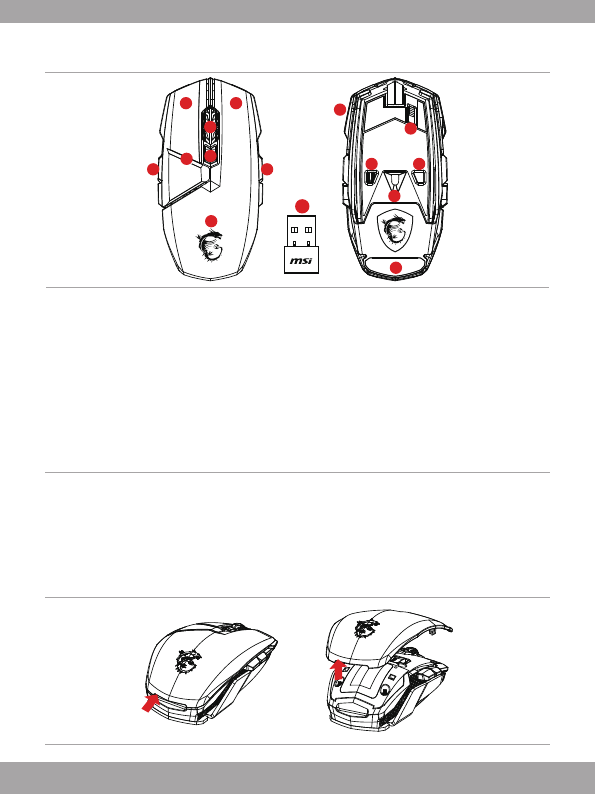
43
Overzicht
1 2
3
4
5
76 12 11
10
14
8
9
15
13
1. Klik links
2. Klik rechts
3. Zeer precies scrollwiel
4. DPI-schakelaar
5. DPI-Indicator
6. Knoppen Links
7. Knoppen rechts
8. MSI Dragon LED
9. RGB Mystic Light
10. Kabel ontspanning
11. Koppelingstoets (alleen GM60)
12. Aan/uittoets (alleen GM60)
13. Professionele Gaming Sensor
14. Muisvoet
15. USB Dongle (alleen GM70)
Hoe de bovenklep te demonteren en te installeren
Demonteren
Lokaliseer de inkeping op de achterzijde van de muis en trek de bovenklep omhoog met je
duim en haal dan de klep eraf.

44
Installeren
Lijn de muis en de tap die aan de achterzijde van de muisklep vastzit uit met correcte oriëntatie
en bevestig de klep stevig op de muis. De muis hoort klaar te zijn voor onmiddellijk gebruik.
Hardware Installatie (alleen voor GM70)
Draadloze modus
1. Sluit de USB dongle aan op je PC.
2. De muis hoort klaar te zijn voor onmiddellijk gebruik.
3. Zo niet, druk drie seconden op Koppelingstoets onder aan de muis om de mjuis te
activeren.
Bedraad / Oplaadmodus
1. Sluit de muis aan op je PC met een USB-kabel.
2. Zodra de [Hardware found] melding wordt getoond op het scherm moet je de muis direct
kunnen gebruiken in de oplaadmodus.
Hoe de muis opnieuw op te laden (alleen voor GM70)
1. Sluit de GM70 aan op je PC met een USB-kabel.
2. De oplaadmodus zal automatisch worden geactiveerd.
※Hetkanongeveer2tot4uurdurenvoordatdeGM70volledigisopgeladen,dithangtafvan
de stroombron die is aangesloten op de muis.
※Ommeerfunctiesteverkrijgen,bezoekdeMSIwebsiteopwww.msi.comdespecifieke
software voor het apparaat te downloaden.

45
15 Deutsch
Einleitung
Danke,dassSiesichfürdiegroßartigeGaming-MausMSIClutchGM70/GM60entschieden
haben. Diese exquisite Gaming Maus wird Ihnen sicherlich eine angenehme und professionelle
Erfahrung mit PC-Spielen bieten.
Diese Anleitung enthält Hinweise und Illustrationen, die Ihnen helfen, das Beste aus der Maus
herauszuholen, und es wird empfohlen, diese Anleitung vor der Nutzung zu lesen.
Lieferumfang
▶ Clutch GM70/ GM60 GAMING Maus
▶ Obere Abdeckung x1, Seitengriff x4
▶ Bedienungsanleitung
▶ USB Dongle (GM70)
▶ Tragetasche (GM70)
▶ USB-Anschlusskabel x1 (GM70)
▶ USB-Anschlusskabel x2 (GM60)
Systemanforderungen
▶ PC mit freiem USB Port
▶ Windows 10/ 8.1/ 8/ 7
▶ Mindestens 256 MB freier Festplattenspeicher
Technische Daten
▶ Schnittstelle: USB
▶ Betriebssystem: Windows 10/ 8.1/ 8/ 7
▶ Anzahl der Makrotasten: 8
▶ Sensor Engine: bis zu 18.000 DPI (GM70)/ bis zu 10.800 DPI (GM60)
▶ Kabellänge:optionalunterstützt2m/1mTextilgewebeummanteltesKabelmit
vergoldetem USB-Stecker
▶ Abmessungen: 125 x 66 x 39 mm (ohne Seitengriffe)
▶ Frequenzband (MHz): 2400 MHz ~ 2480 MHz (GM70)
▶ Zielausgangsleistung:≦1mw(GM70)

47
Anbringen
RichtenSiedieMausunddenZapfenanderRückseitederMausabdeckunginrichtiger
Orientierung aus, und bringen Sie die Abdeckung fest an der Maus an. Die Maus sollte sofort
einsatzbereit sein.
Hardware-Installation (nur für GM70)
Kabelloser Modus
1. SchließenSiedenUSB-DongleandenPCan.
2. Die Maus sollte sofort einsatzbereit sein.
3. SolltedasnichtderFallsein,drückenSiefürdreiSekundendiePairing-Tasteander
Unterseite der Maus, um die Maus zu aktivieren.
Kabel- / Lade-Modus
1. SchließenSiedieMausmiteinemUSB-KabelanIhrenPCan.
2. Sobald die [Hardware gefunden]-Benachrichtigung auf dem Bildschirm angezeigt wird,
solltenSiedieMausdirektimLademoduszuverwendenkönnen.
So laden Sie die Maus (nur für GM70)
1. SchließenSiedieGM70miteinemUSB-KabelandenPCan.
2. Der Lademodus wird automatische aktiviert.
※AbhängigvonderandieMausangeschlossenenStromquelle,kannungefähr2bis4
Stunden dauern, bis die GM70 vollständig geladen ist.
※AufderMSI-Websiteunterwww.msi.comkönnenSiediespezifischeSoftwarefürdasGerät
herunterzuladen, um zusätzliche Funktonen zu erhalten.

49
Основные элементы
1 2
3
4
5
76 12 11
10
14
8
9
15
13
1. Леваякнопка
2. Праваякнопка
3. Ультра-точноеколесико
4. КнопкаDPI
5. ИндикаторDPI
6. Левыекнопки
7. Правыекнопки
8. ЛоготипсдракономMSIсСД-
подсветкой
9. RGB Mystic Light
10. Выпусккабеля
11. Кнопкапарирования
(толькодляGM60)
12. Выключатель(толькодляGM60)
13. Профессиональныйигровой
датчик
14. Ножкимыши
15. ЭлектронныйUSB-ключ
(толькодляGM70)
Как снимать и устанавливать верхнюю крышку
Снятие
Найдитеназаднейсторонемышивыступ,подтолкнитекрышкувпередспомощью
большогопальца,затемвыньтеее.
Specyfikacje produktu
| Marka: | MSI |
| Kategoria: | mysz |
| Model: | CLUTCH GM70 |
Potrzebujesz pomocy?
Jeśli potrzebujesz pomocy z MSI CLUTCH GM70, zadaj pytanie poniżej, a inni użytkownicy Ci odpowiedzą
Instrukcje mysz MSI

19 Sierpnia 2024

5 Lipca 2024

5 Lipca 2024

5 Lipca 2024

5 Lipca 2024

5 Lipca 2024

5 Lipca 2024

5 Lipca 2024

5 Lipca 2024

5 Lipca 2024
Instrukcje mysz
- mysz Gamdias
- mysz Fellowes
- mysz Sven
- mysz LG
- mysz Logitech
- mysz Xiaomi
- mysz Lenovo
- mysz Philips
- mysz Livoo
- mysz SilverCrest
- mysz Gigabyte
- mysz Acer
- mysz Ducky
- mysz HyperX
- mysz LC-Power
- mysz Conceptronic
- mysz Asus
- mysz Nedis
- mysz Medion
- mysz Marquant
- mysz Niceboy
- mysz ILive
- mysz Speed-Link
- mysz Evolveo
- mysz Haier
- mysz HP
- mysz Genesis
- mysz Creative
- mysz Manhattan
- mysz Cooler Master
- mysz Icy Box
- mysz 3Dconnexion
- mysz Natec
- mysz Gembird
- mysz Deltaco
- mysz Trust
- mysz V7
- mysz LogiLink
- mysz Dell
- mysz Corsair
- mysz Steelseries
- mysz Digitus
- mysz Mad Dog
- mysz NZXT
- mysz Renkforce
- mysz BaseTech
- mysz Wacom
- mysz Keychron
- mysz Apple
- mysz Iogear
- mysz NGS
- mysz Cougar
- mysz Perixx
- mysz I-TEC
- mysz NACON
- mysz Ewent
- mysz Razer
- mysz ADATA
- mysz SPC
- mysz Prestigio
- mysz JLab
- mysz Hama
- mysz Microsoft
- mysz Verbatim
- mysz ModeCom
- mysz Sharkoon
- mysz Watson
- mysz Equip
- mysz DeepCool
- mysz 3M
- mysz XPG
- mysz Vakoss
- mysz Denver
- mysz Anker
- mysz InLine
- mysz Rapoo
- mysz Tracer
- mysz Silverstone
- mysz Roccat
- mysz Genius
- mysz Media-Tech
- mysz BenQ
- mysz Thermaltake
- mysz Lexibook
- mysz Vivanco
- mysz Fractal Design
- mysz Kunft
- mysz Best Buy
- mysz Adj
- mysz SureFire
- mysz Savio
- mysz Arctic Cooling
- mysz Cherry
- mysz Belkin
- mysz Xcellon
- mysz Alienware
- mysz A4tech
- mysz ACME
- mysz BeeWi
- mysz Eminent
- mysz Targus
- mysz Exibel
- mysz Logik
- mysz Energy Sistem
- mysz Kensington
- mysz BlueBuilt
- mysz Ednet
- mysz Connect IT
- mysz Steren
- mysz Speedlink
- mysz Sandberg
- mysz Bigben Interactive
- mysz AV:link
- mysz Buffalo
- mysz Nova
- mysz Konig
- mysz Sweex
- mysz KeySonic
- mysz T'nB
- mysz Maxxter
- mysz Saitek
- mysz Turtle Beach
- mysz Vorago
- mysz GMB Gaming
- mysz BakkerElkhuizen
- mysz Evoluent
- mysz Adesso
- mysz Man & Machine
- mysz Satechi
- mysz Mad Catz
- mysz Krom
- mysz ENDORFY
- mysz Mousetrapper
- mysz Mediacom
- mysz INCA
- mysz X9 Performance
- mysz Ozone
- mysz Tesoro
- mysz CSL
- mysz Zalman
- mysz NOX
- mysz SIIG
- mysz Contour Design
- mysz Micro Innovations
- mysz Konix
- mysz Typhoon
- mysz Goldtouch
- mysz Gyration
- mysz Silvergear
- mysz Madcatz
- mysz Penclic
- mysz Kogan
- mysz Bakker Elkhuizen
- mysz R-Go Tools
- mysz G-Cube
- mysz Mitsai
- mysz ISY
- mysz Defender
- mysz Posturite
- mysz Glorious
- mysz ThunderX3
- mysz X-Zero
- mysz Silver Eagle
- mysz Sygonix Connect
- mysz Kondator
- mysz White Shark
- mysz IRIS
- mysz NPLAY
- mysz Canyon
- mysz Spartan Gear
- mysz UGo
- mysz Swiftpoint
- mysz Sanwa
- mysz Hamlet
- mysz Raidsonic
- mysz Approx
- mysz Gamesir
- mysz Mars Gaming
- mysz Vultech
- mysz TEKLIO
- mysz Raspberry Pi
- mysz Urban Factory
- mysz KeepOut
- mysz Humanscale
- mysz Seal Shield
- mysz Wortmann AG
- mysz CoolerMaster
- mysz IOPLEE
- mysz Atlantis Land
- mysz Xtrfy
- mysz Bluestork
- mysz Balam Rush
- mysz SMK-Link
- mysz Getttech
Najnowsze instrukcje dla mysz

8 Kwietnia 2025

3 Kwietnia 2025

30 Marca 2025

30 Marca 2025

30 Marca 2025

28 Marca 2025

28 Marca 2025

28 Marca 2025

27 Marca 2025

27 Marca 2025